Video tutorial
SocialVPS.net — Se fate spesso trading utilizzando MetaTrader 4 (MT4), sapete già quanto sia fondamentale avere una connessione internet stabile. Un modo per rendere il vostro trading più fluido e ininterrotto è quello di installare MT4 su una Server privato virtuale (VPS). L'uso di un VPS assicura che il trading si svolga in modo fluido e rapido e non sia influenzato da problemi del computer personale.
Perché utilizzare un VPS per MT4?
L'utilizzo di un VPS offre diversi vantaggi ai trader:
- Stabilità: Le vostre operazioni non saranno interrotte da interruzioni di corrente o da disconnessioni di Internet.
- Velocità: I server VPS sono spesso situati vicino ai server di broker, riducendo la latenza.
- Convenienza: Potete accedere alla vostra piattaforma di trading da qualsiasi luogo e in qualsiasi momento.
Ora, immergiamoci nella guida passo-passo per installare e duplicare la MT4 su un VPS o su un PC.
Come installare MetaTrader 4 su un VPS
Fase 1: Preparazione iniziale
Prima di iniziare l'installazione, accertarsi di avere accesso all'VPS e alle credenziali di accesso necessarie. Inoltre, verificare che l'VPS utilizzi un sistema operativo supportato, come Windows Server.
Passo 2: Scaricare il file di installazione di MT4
Aprire un browser web sull'VPS e visitare il sito web ufficiale di MetaTrader all'indirizzo www.metatrader4.com. Fare clic sulla scheda "MetaTrader 4", quindi individuare e fare clic sull'icona blu di Windows. Il file di installazione inizierà a essere scaricato automaticamente. Controllare l'avanzamento nella parte inferiore del browser.
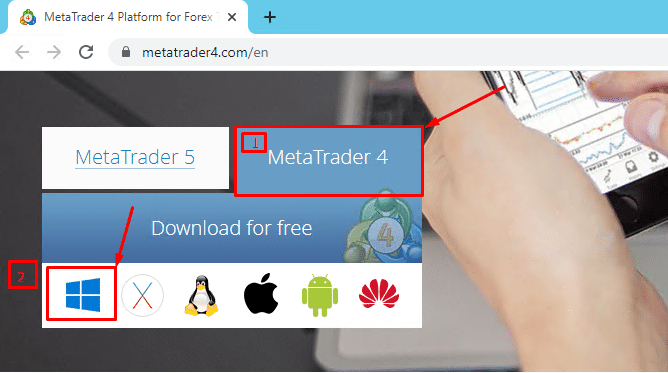
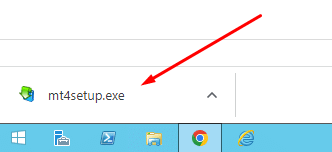
Passo 3: Eseguire il file di installazione
Una volta completato il download, aprire il file "Download" nella cartella dell'VPS. Fare doppio clic sul file di installazione per avviare il processo di installazione.
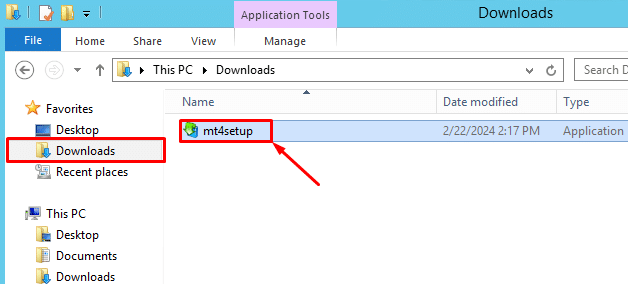
Fase 4: seguire le istruzioni per l'installazione
Potrebbe apparire un avviso di sicurezza; fare semplicemente clic su "Correre" quindi, premere "Avanti" e attendere il completamento dell'installazione.
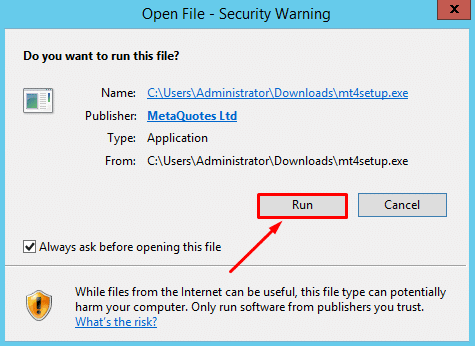
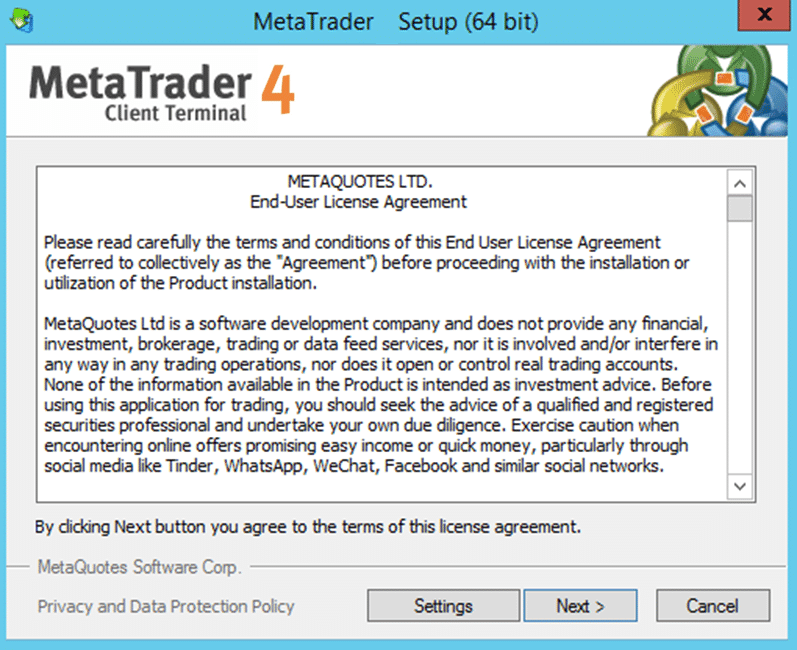
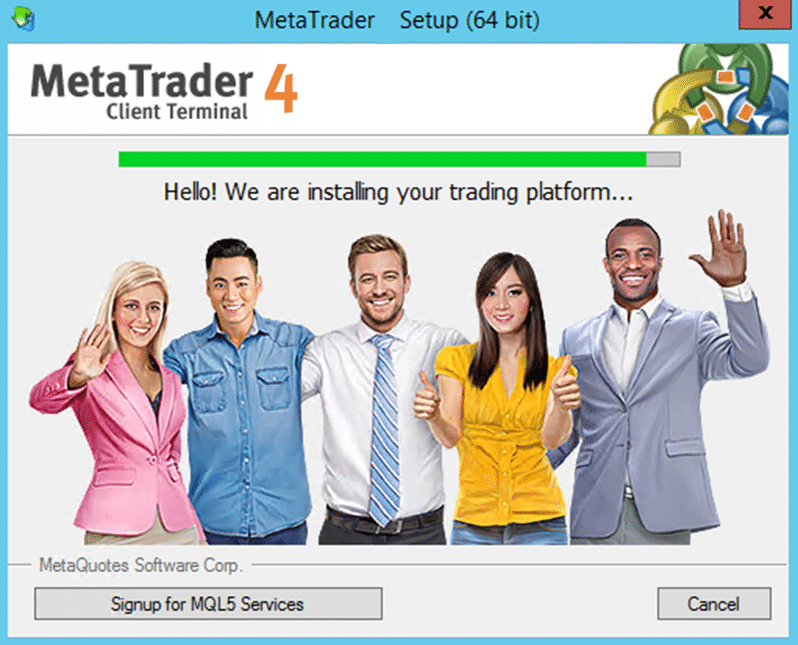
Passo 5: completare l'installazione
Al termine dell'installazione, aprire il programma MetaTrader 4 sull'VPS. Verrà richiesto di effettuare il login o di creare un account. Se si dispone già di un account MT4, inserire le credenziali di accesso. In caso contrario, è possibile creare un nuovo account.
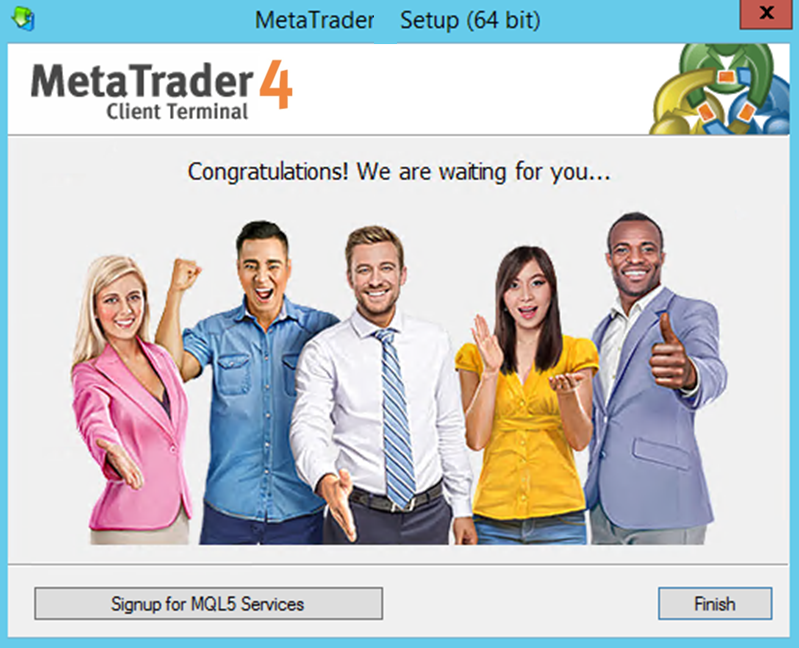
da $8,3 a $ 5,7/fatturati annualmente

Come duplicare MT4/MT5
La duplicazione della MT4 consente di eseguire più istanze della piattaforma, il che è utile per gestire più conti contemporaneamente. Ecco come fare:
Passo 1: Individuare la cartella di installazione di MT4
Aperto "Esplora file" O "Questo PC" quindi navigare verso "Disco locale C" > "Programmi (x86)".
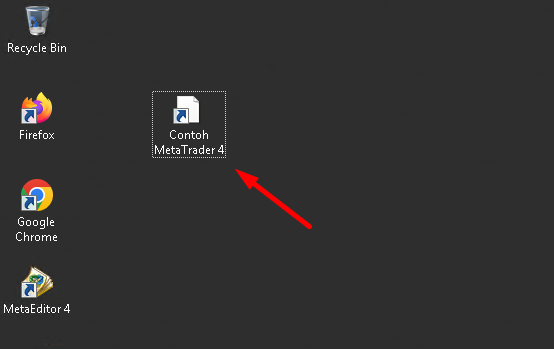
Passo 2: copiare la cartella MT4
All'interno "Programmi (x86)"individuare la cartella dell'istanza MT4 che si desidera duplicare. Fare clic con il tasto destro del mouse sulla cartella e selezionare "Copia". Quindi, incollarlo nella stessa directory.
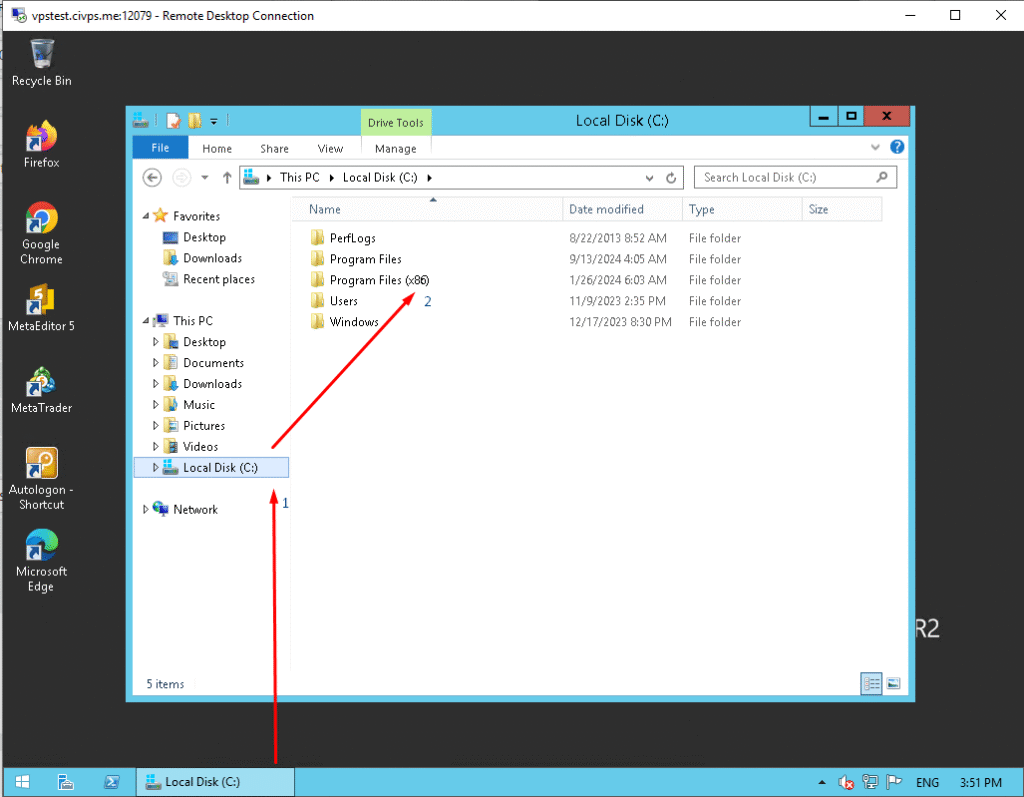
Passo 3: Rinominare la cartella copiata
Dopo l'incollaggio, la cartella copiata avrà la dicitura "Copia" aggiunto al suo nome. Questo aiuta a identificarlo come un duplicato.
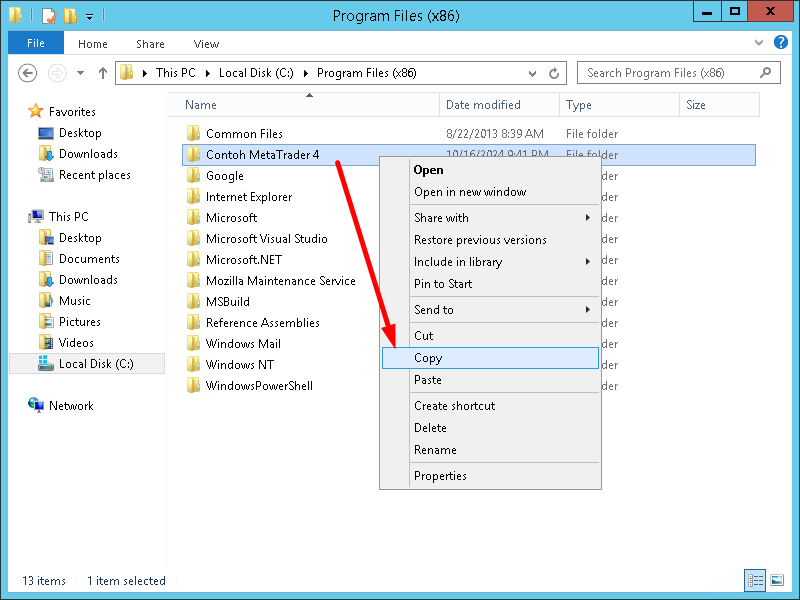
Passo 4: Accesso al file del terminale
Aprite la cartella duplicata e individuate la cartella "Terminale" file. Ci saranno due file denominati "Terminale" all'interno. Scegliete quello con il "Applicazione" tipo. Fare clic con il tasto destro del mouse su di esso e selezionare "Invia a" > "Desktop".
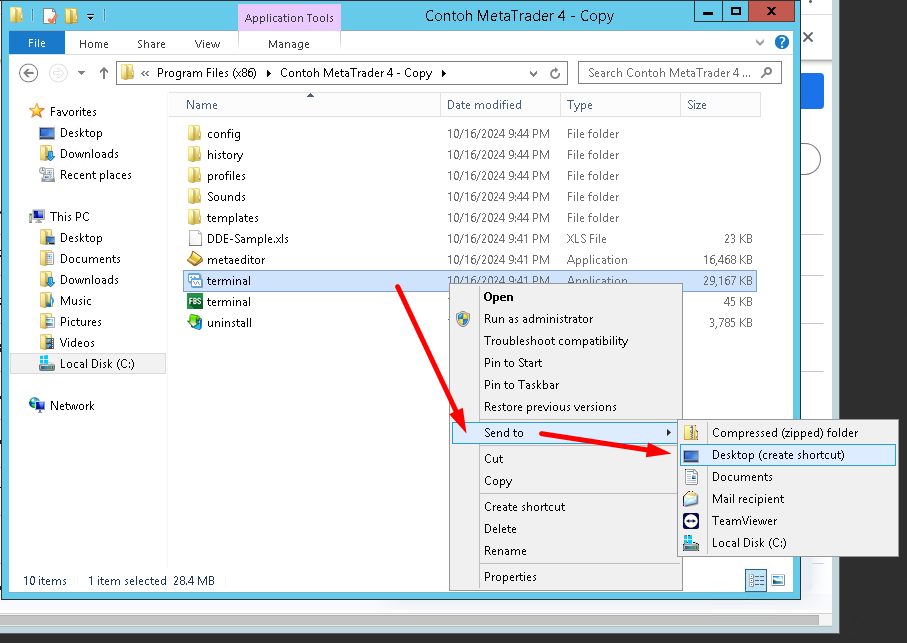
Passo 5: creare un collegamento sul desktop
Sul desktop apparirà un collegamento al terminale. Rinominarlo facendo clic con il tasto destro del mouse e selezionando "Rinomina". Assegnategli un nome unico per differenziarlo dalla MT4 originale.

Passo 6: Cambiare l'icona (facoltativo)
Per modificare l'icona, fare clic con il tasto destro del mouse sul collegamento e selezionare "Proprietà". Cliccare "Cambia icona"quindi cercare un'icona personalizzata nella posizione in cui è stata memorizzata la cartella MT4 duplicata.
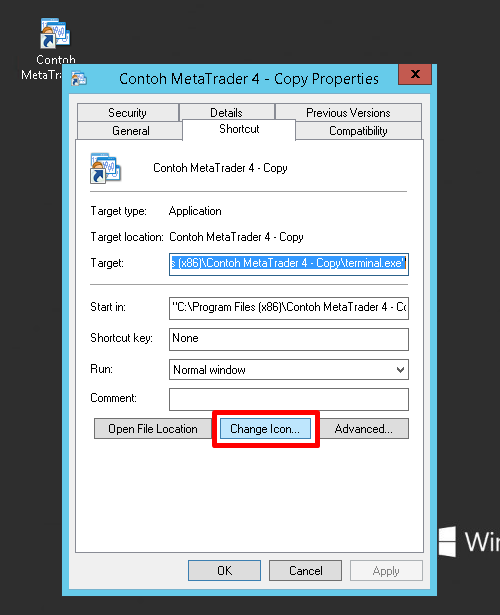
Passo 7: Avviare la MT4 duplicata
Fare doppio clic sul nuovo collegamento sul desktop per avviare l'istanza MT4 duplicata. Funzionerà come una piattaforma separata, consentendo di accedere con un conto diverso.
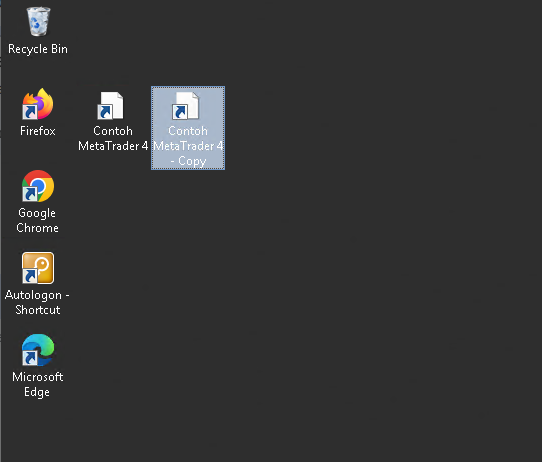
Conclusione
Quindi, ecco fatto! Installazione di MT4 su un VPS in modo significativo migliora la stabilità e le prestazioni della vostra esperienza di trading. Non dovrete più preoccuparvi di disconnessioni o problemi tecnici. Seguendo questa guida, è possibile installare facilmente la MT4 su un VPS e persino duplicarla per gestire più conti contemporaneamente. Con una VPS, potrete concentrarvi maggiormente sulle vostre strategie di trading e ottenere risultati migliori.
Siete pronti a portare il vostro trading al livello successivo? Provate oggi stesso a configurare la MT4 su un VPS!









